Часто трапляється таке, що на ваш сайт заходять ті, хто не є вашими потенційними покупцями. Кого ж ми маємо на увазі? Мова йде про менеджерів вашого сайту, які опрацьовують замовлення, менеджери, які наповнюють ваш сайт контентом, контент-менеджер, які пишуть корисні статті (як ми ????) для вашого сайту, соцмереж чи інших ресурсів. Також це можуть бути SEO-шники, рекламщики, програмісти, які допомагають вам зі сайтом чи будь-які інші люди, які співпрацюють з вашим бізнесом, але не є вашими клієнтами.
Саме тому для того, щоб ви могли бачити більш реальну картину з користувачами, які є вашими реальними потенційними клієнтами, є сенс вимкнути у звіті в Google Analytics 4 трафік користувачів, які не є вашими потенційними клієнтами. З цією метою ми написали цю статтю у форматі невеликої детальної покрокової інструкції, в якій ми покажемо, як вимкнути внутрішній трафік в Google Analytics 4 для статичних IP-адрес.
Бажаємо вам легкого читання та класно провести час разом з нами! Ми зробимо все, щоб ця стаття була прочитана вами на одному подиху із цікавістю та щоб ви отримали ще одну корисну навичку налаштування Google Analytics 4, яка допоможе зробити ваше користування Гугл Аналітикою ще зручнішим.
Отож, гайда починати!
Для того, щоб вимкнути внутрішній трафік потрібно натиснути на шестерню (Адміністратор) в лівому нижньому куті екрана, як показано на скрині нижче.
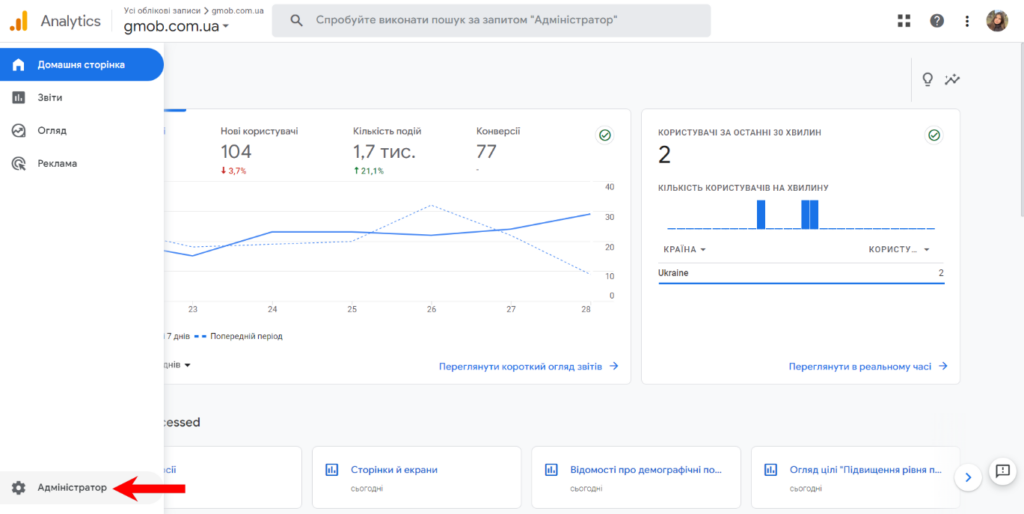
Після того в блоці Ресурсу потрібно перейти в розділ “Потоки даних”.
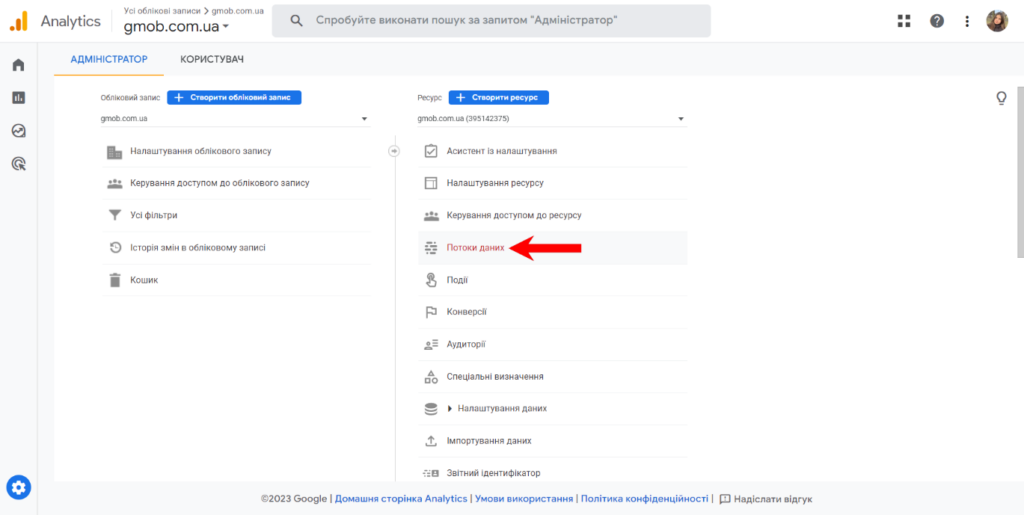
Далі перейдіть на свій потік (можете натиснути на стрілку збоку, як видно на скрині нижче).
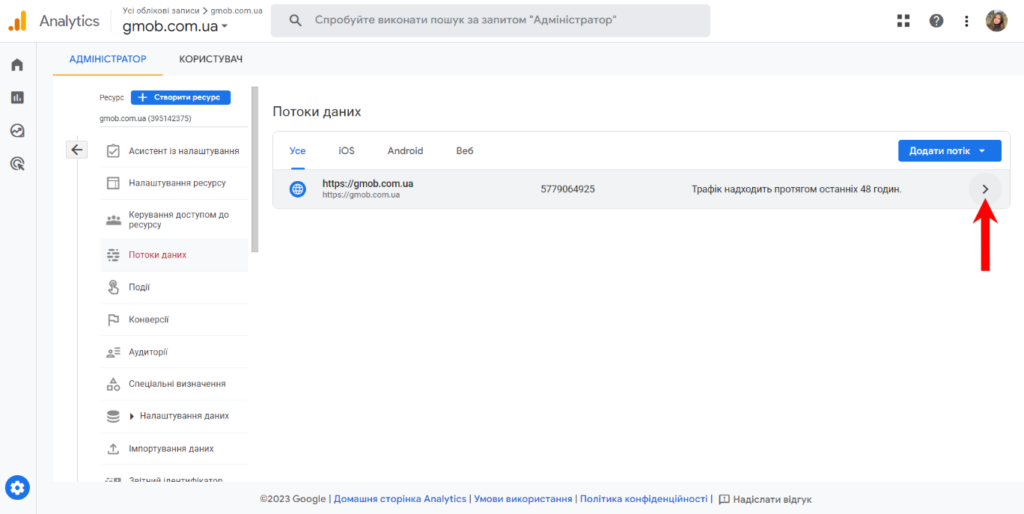
Тепер необхідно прогорнути донизу вікно “Деталі про веб-потік”, яке відкрилося перед вами, та в блоці “Тег Google” перейти в “Налаштувати параметри тега”. Дивіться нижче.
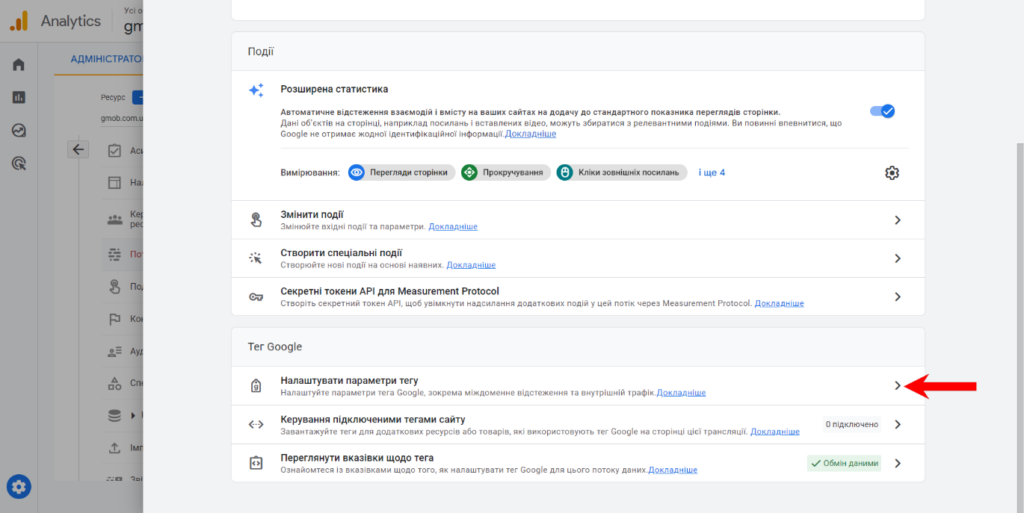
Після того в блоці “Налаштування” потрібно знайти пункт, який стосується внутрішнього трафіку. Якщо такого пункту у вас немає, то натисніть на кнопку “Показати всі”.
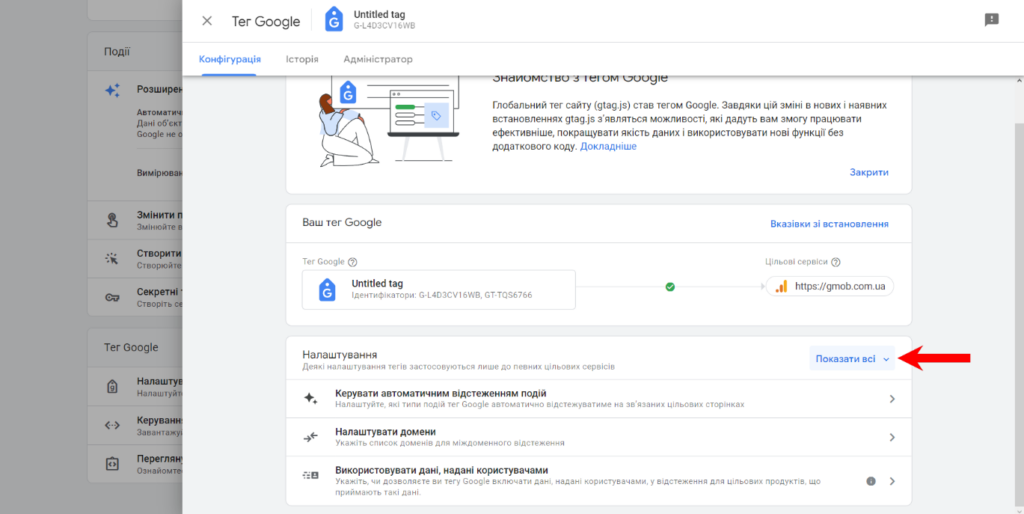
Як ви можете бачити на скрині нижче, з’явився пункт “Визначити правила для внутрішнього трафіку”. Натискаємо на стрілку біля нього, щоб перейти в нього.
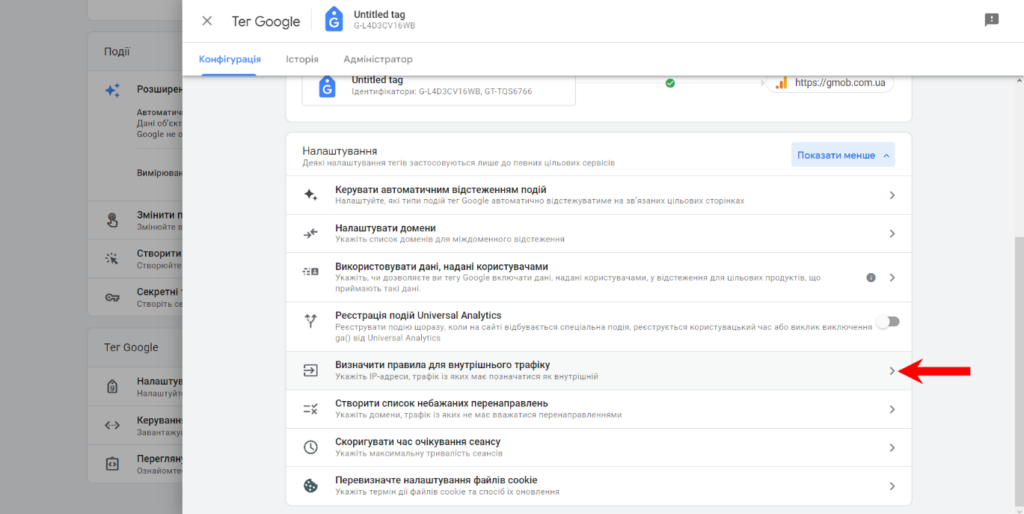
Далі натискаємо на синю кнопку “Створити”, як показано на скриншоті нижче.
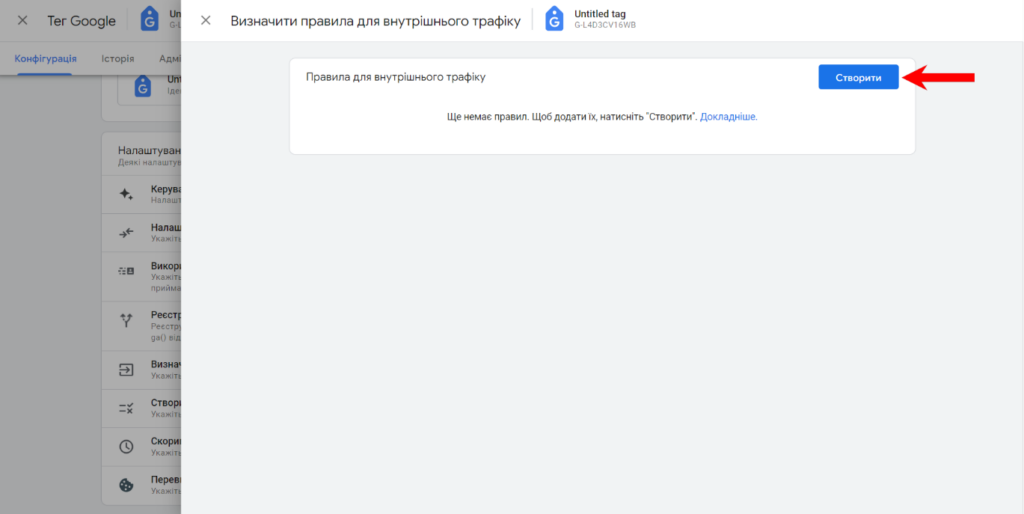
За допомогою створення певного правила для внутрішнього трафіку ви зможете видалити трафік, який йде від SEO-шників, видалити трафік, який йде від рекламщиків, видалити окремо ваш офісний трафік і т. д. (це все перераховано як приклад). Однак ми вважаємо, що не варто так сильно “мастити собі голову” і можна просто створити одне загальне правило для всіх IP, які потім можна буде вимкнути. Зараз ми покажемо, як це зробити.
Отож, в першому полі “Назва правила” дамо назву нашому правилу, нехай це буде “Вимкнення внутрішнього трафіку”. В другому полі “Значення “traffic_type” так і залишаємо параметр “Internal”.
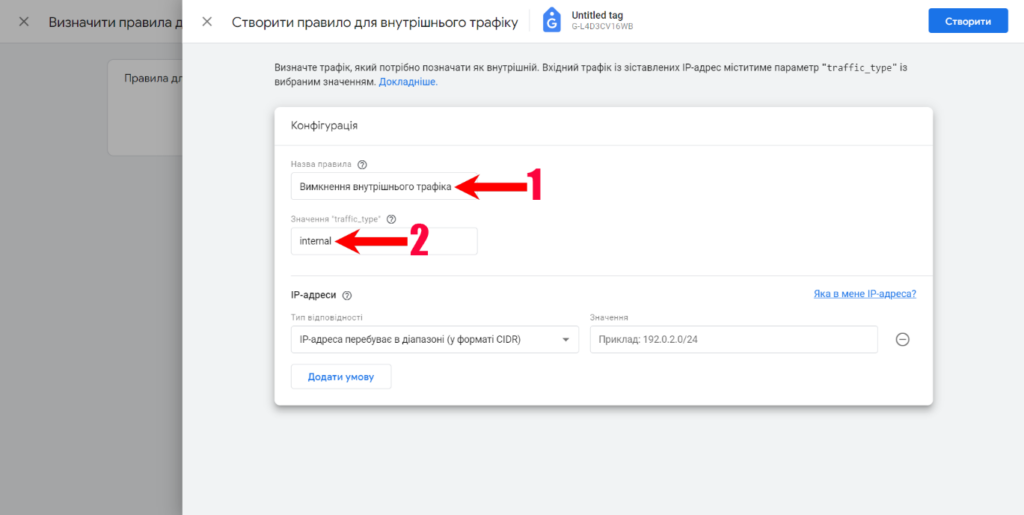
У полі “Тип відповідності”, який знаходиться трохи нижче, потрібно обрати тип відповідності IP-адреси. Якщо ви хочете вимкнути лише певний діапазон IP-адрес, то тип відповідності залишаєте “IP-адреса перебуває в діапазоні (у форматі CIDR), а в полі “Значення” вводите IP-адресу, як пише в прикладі. Дивіться на скрин нижче.
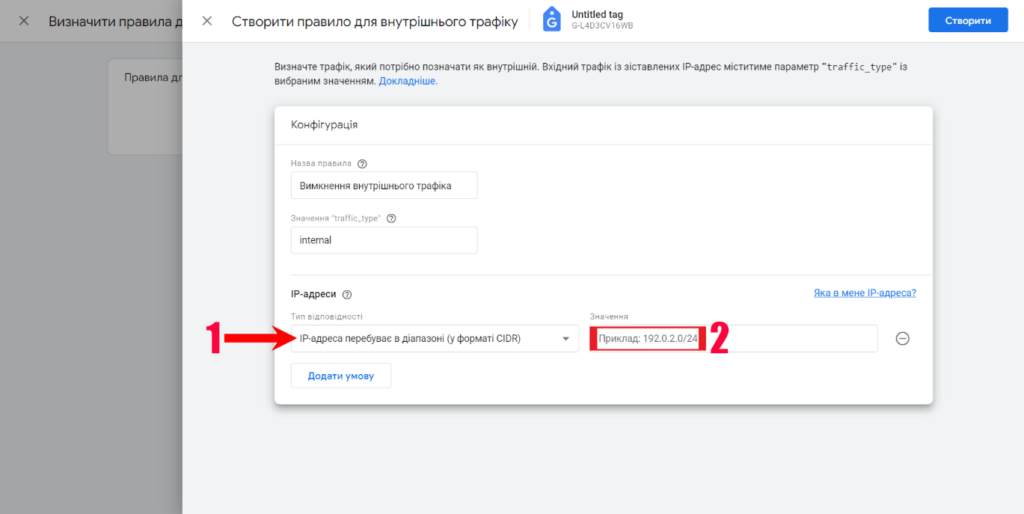
Якщо ж ви маєте конкретну IP-адресу, яку ви хочете вимкнути, то в полі “Тип відповідності” обираєте “IP-адреса дорівнює”, а в полі “Значення” вводите ту, адресу, яку вам, відповідно, потрібно вимкнути.
Для того, щоб визначити безпосередньо вашу IP-адресу як власника бізнесу чи підприємця, який продає товари через інтернет-магазин та може заходити на свій сайт, то Google дає спеціальну підказку “Яка в мене IP-адреса?”. Якщо ви натиснете на цю кнопку, то вас перекине на нову вкладку, де вам відразу покаже вашу IP-адресу.
Ви можете вимкнути свою IP-адресу із внутрішнього трафіку, тому можете клацнути на кнопку-підказку “Яка в мене IP-адреса?”, скопіювати її та вставити в поле “Значення”, як показано на скрині нижче (P. S. ми видумали будь-яку IP-адресу).
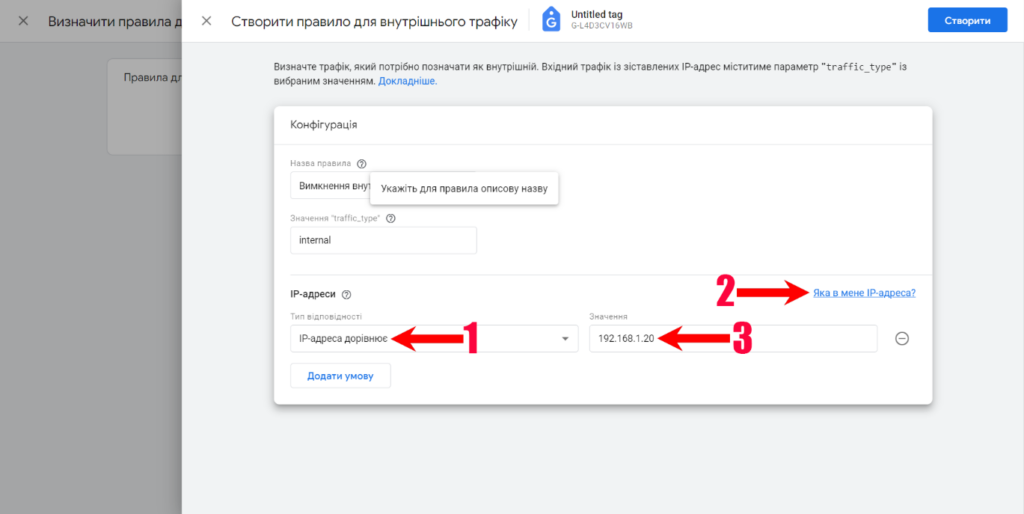
Таким самим чином ви можете скопіювати вашу IP-адресу з офісу, з дому, з кафе, з якого ви найчастіше працюєте та, відповідно, часто заходите на свій сайт, для того, щоб вставити його в правило для внутрішнього трафіку та видалити ці IP-адреси, щоб трафік на сайті був максимально чистий.
Для того, щоб вимкнути IP-адреси підрядників, які, наприклад, допомагають вам наповнювати ваш сайт, ви можете скинути повідомлення з посиланням на сервіс, який допомагає визначати власну IP-адресу. Тому, для прикладу, пишете своїм підрядникам наступне: “Добрий день. Перейдіть за даним посиланням на сервіс, який допомагає визначити IP-адресу, яке я вам надіслав/надіслала, та скиньте, будь ласка, вашу IP-адресу для того, щоб я міг/могла вимкнути вашу IP-адресу з трафіку в Google Analytics 4”.
Обов’язково завжди пояснюйте для чого ви просите в людей їхню IP-адресу, оскільки це досить конфіденційна інформація і тому людям важливо розуміти для чого ви будете її використовувати. Додаткове пояснення ніколи не буде зайвим.
Коли ви зберете всі потрібна вам IP-адреси, які ви хочете виключити з трафіку сайту в Google Analytics 4, ви можете натиснути на кнопку “Додати умову”, як показано на скрині нижче.
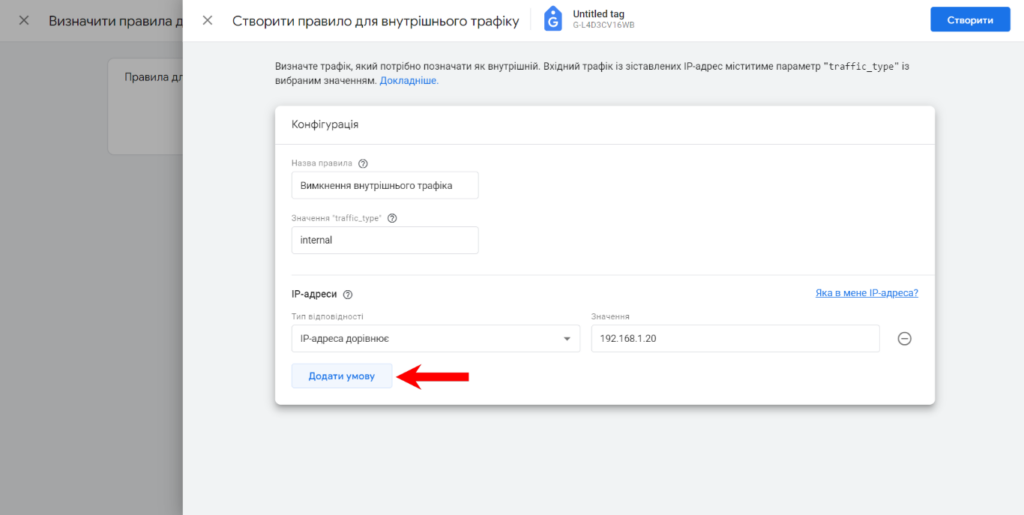
Далі тип відповідності ставте “IP-адреса дорівнює”, а в полях “Значення” вводьте IP-адреси, які ви хочете вимкнути з трафіку. Таким чином додаєте стільки IP-адрес, скільки вам потрібно.
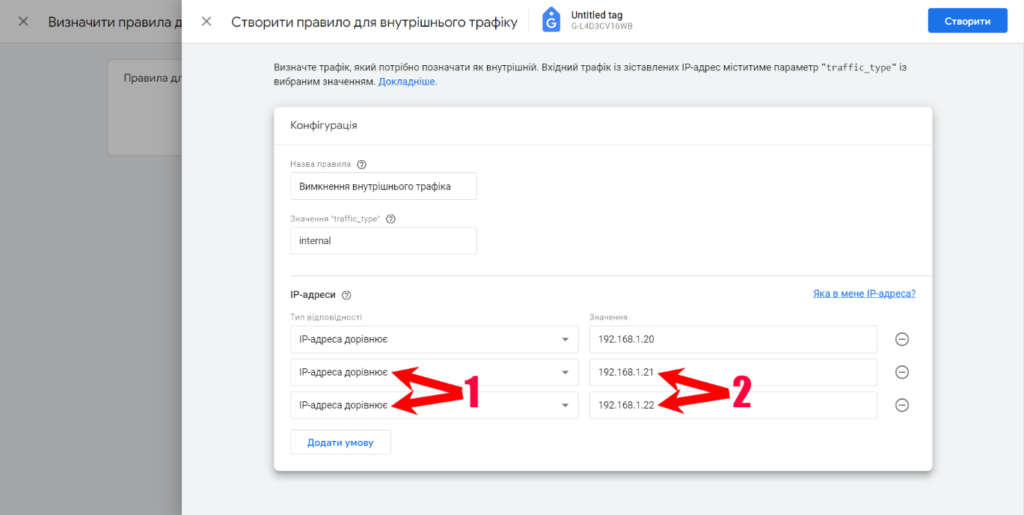
Якщо ваш підрядник чи та людина, IP-адресу якої ви хочете виключити з трафіку, каже, що в нього змінна IP-адреса, то на цей час ми не рекомендуємо виключати всі діапазони, за якими може змінюватися IP-адреса цієї людини. Це можна пояснити тим, що ви можете виключити занадто багато змінних IP-адрес та випадково зачепити ваших потенційних клієнтів, які також користуються змінною IP-адресою.
Таким чином, як ми вже згадували на початку, інформація, яка міститься в цій статті стосується статичних IP-адрес, які ви можете вимкнути за допомогою такого правила, як ми показали.
Після того, коли ви додали всі необхідні IP-адрес для виключення їх з трафіку сайту, в правому верхньому куті натисніть на синю кнопку “Створити”, як показано на скрині нижче.
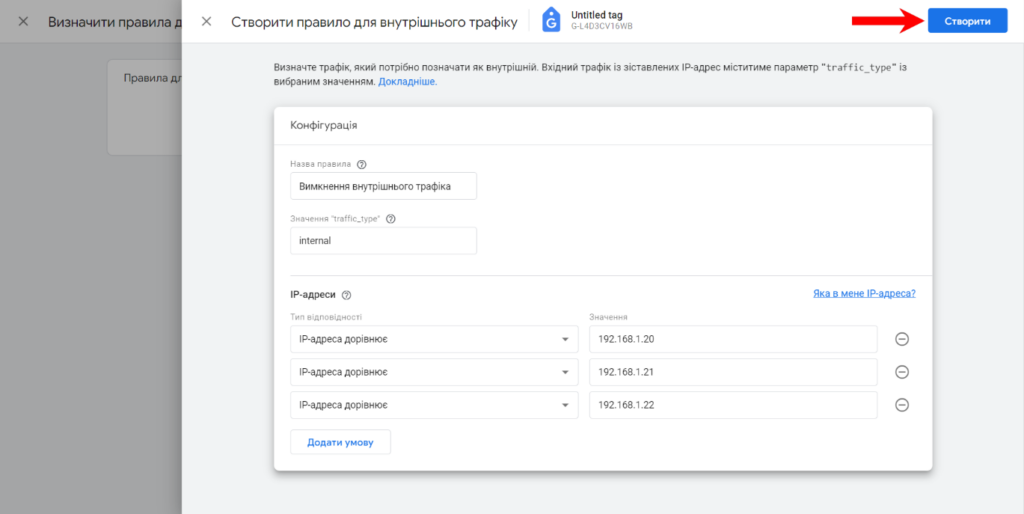
Якщо у вас з’явиться ще якась IP-адреса, яку потрібну буде виключити з трафіку, то натискаєте на стрілку збоку біля цього правила.
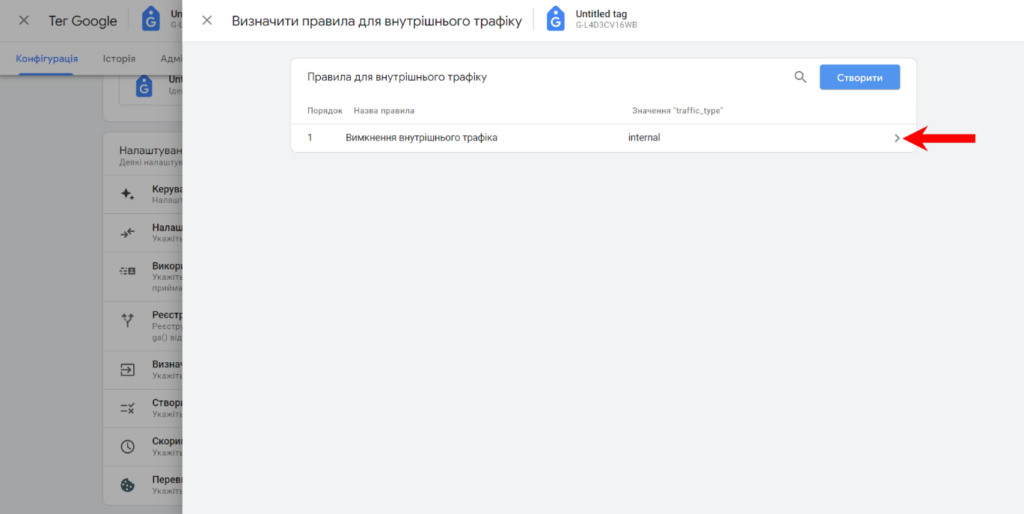
Після того наводитесь мишкою на ваше правило та натискаєте на олівець редагування, як показно на скрині нижче.
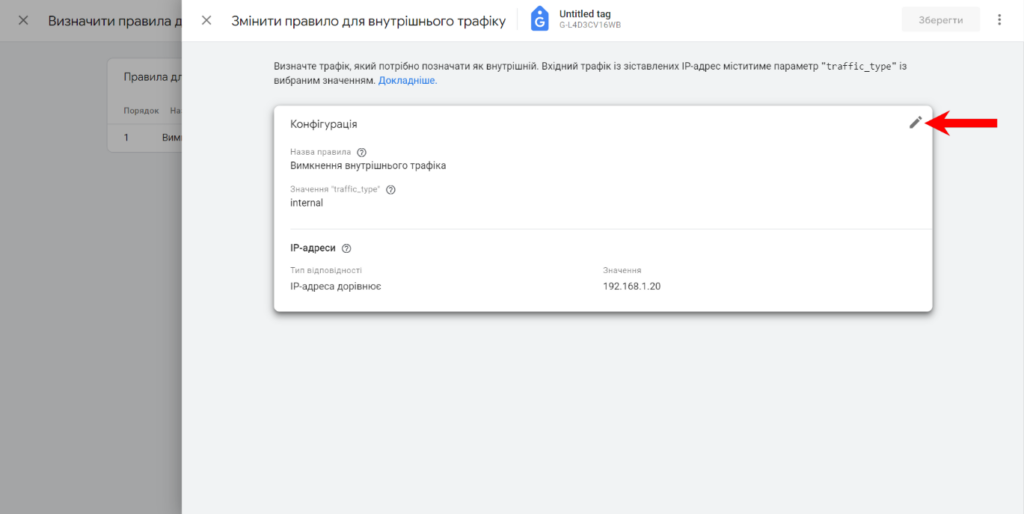
Потім виконуєте ті самі кроки, як ми показували до того, та зберігаєте зміни (натискаєте на синю кнопку “Зберегти” в правому верхньому куті екрана).
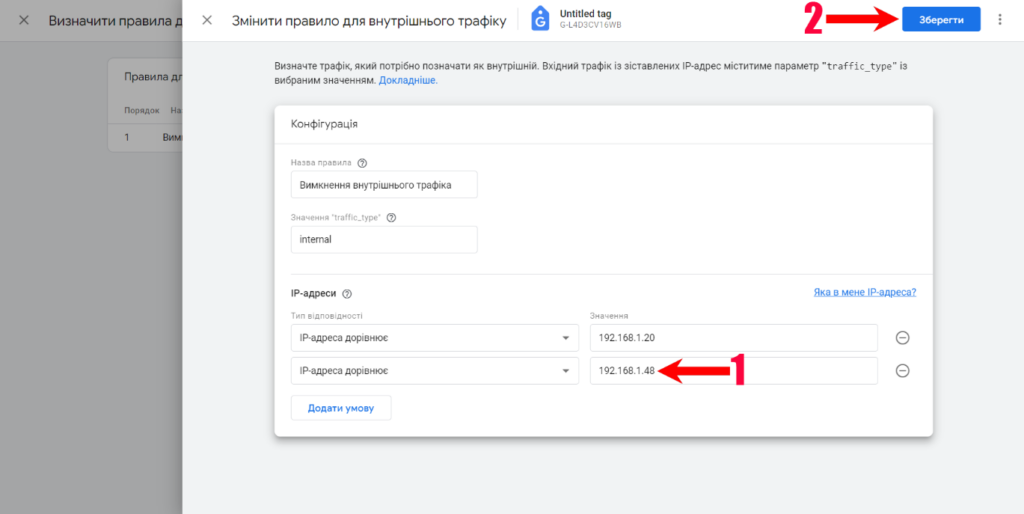
На цьому все, дякуємо, що читаєте нас! Сподіваємось, що сьогодні за допомогою нашої детальної покрокової інструкції ви зрозуміли та навчились, як виключити внутрішній трафік в Google Analytics 4. Якщо це справді так, то ви забезпечили для себе більш точні та чисті дані в Google Analytics 4 про користувачів сайту вашого інтернет-магазину.
Бажаємо вам легкого налаштування, постійного розвитку та пізнання нових цікавих, корисних та практичних фішок налаштування ресурсів від Google (в тому числі за допомогою наших статей ????), які допоможуть зробити ваш бізнес в Інтернеті ще кращим у всіх можливих напрямках. Також бажаємо вам високих показників ефективності реклами ваших товарів, збільшення кількості продажів, а головне – прибутку, який має акумулюватися в ще більшу жагу та мотивацію ставати кращим та не ніколи не зупинятися на досягнутому.
Як ви знаєте, наше головне правило – без паніки, у вас все вдасться!
Якщо у вас виникають додаткові запитання – можете з легкістю ставити їх у telegram-чаті “Рекламна кухня” https://t.me/reklamna_kukhnya. Ми завжди раді вітати вас і допомогти кожному, хто горить бажанням пізнавати щось нове разом з нами!